ai cc 2018全称为Adobe illustrator cc 2018,是一款非常著名的矢量图处理软件。ai cc 2018破解支持同时处理一个文件中大小不同的100个画板。这样能够为从事相关设计行业的用户带来极大的便利。
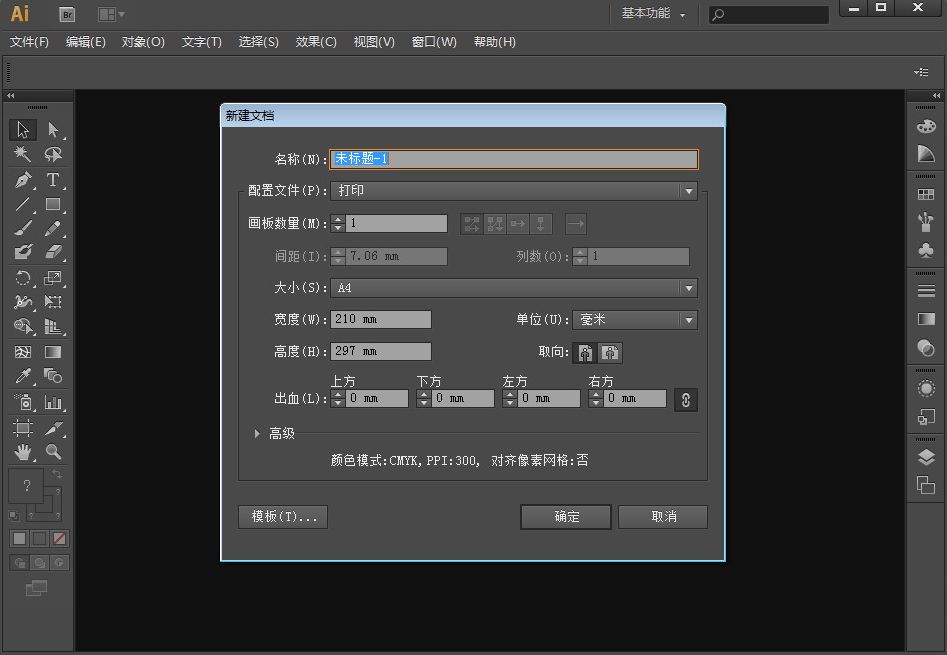
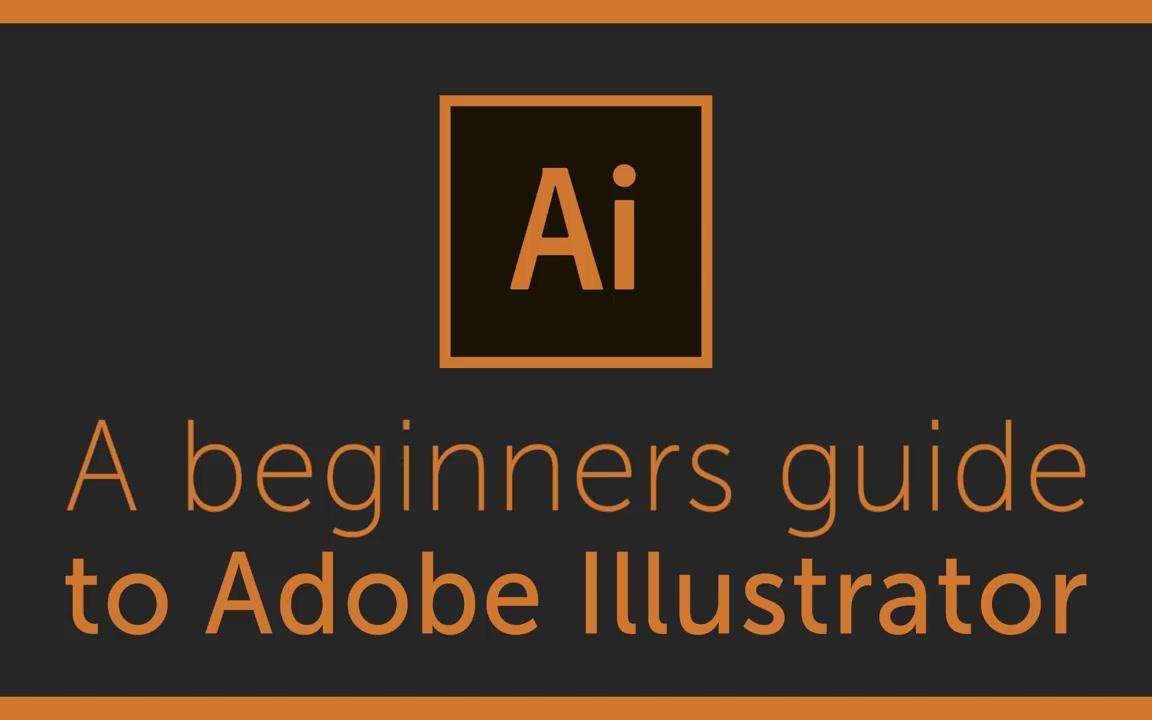
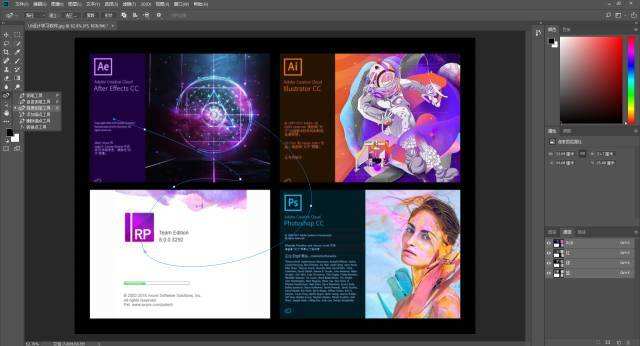
数以百万计的设计人员和艺术家正在使用 Illustrator 创造各类内容 - 从 Web 图标和产品包装,再到书籍插图和广告牌
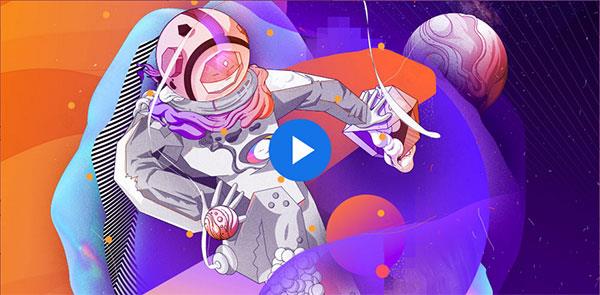
2、任何尺寸具有时代代表性的作品
获取将简单的形状和颜色转换为意蕴深长的徽标、图标和图形所需的所有绘图工具。Illustrator 图稿基于矢量,因此它既可以缩小到移动设备屏幕大小,也可以放大到广告牌大小 - 但不管怎样,都看起来清晰明快

3、华丽的版式足以证明一切
利用全世界最棒的文字工具,将公司名称纳入徽标之中、创建传单或为网站设计建模。通过添加效果、管理样式和编辑单个字符,创建能够完美地表达您的意旨的版式设计

4、无论何处,皆引人注目
创建手绘图,或描摹导入的照片并重新为其上色,将其转换为艺术作品。在任何内容中使用您的插图,包括印刷件、演示文稿、网站、博客和社交媒体

属性选项由原来在菜单栏的下面改为一个面板,并且融合了各个面板的主要功能,是AI CC 2018的最大更新。体现在根据选择对象的不同,显示不同的属性内容,这就不用打开多个面板来操作,主要工作由一个属性面板都可以完成
2、操控变形工具
这个工具可能是借鉴了PS的某些功能,对于对象变形方便多了
3、画板工具增强
现在的画板工具按Shift可以选择多个画板,并在属性面板中选择改变尺寸、排列等操作与以前的版本一样,如果电脑显卡配置不好的话,最好是禁用GPU性能,禁用以后2018版在速度等方面感觉比以前的版本要强
4、“属性”面板
?新版Illustrator CC 2018通过在一个位置访问所有控件来提高工作效率。新的智能“属性”面板仅会在您需要时显示所需控件
5、操控变形
在让外观保持自然同时,转换矢量图形。使用“操控变形”,无需调整各条路径或各个锚点,即可快速创建或修改某个图形
6、更多画板
利用AdobeIllustrator CC 2018您可以在一个画布上创建高达1,000个画板,故而您可以在一个文档中处理更多内容
7、风格组合
将预定义的备选字形应用于整个文本块-无需逐一选择和更改每个字形
8、更轻松地整理画板
一次选择多个画板,然后只需单击一下,即可在您的画布上自动将其对齐和整理它们。现在,锁定到某个画板的对象会随画板移动
9、SVG 彩色字体
受益于对SVG OpenType字体的支持,您可以使用包括多种颜色、渐变效果和透明度的字体进行设计
10、可变字体
Illustrator支持OpenType可变字体,因此您可以通过修改字体的粗细、宽度和其他属性,创建您自己的样式 - 同时确保字体仍然忠于原始设计
11、MacBook Pro Touch Bar支持
在上下文MacBook Pro Touch Bar上即时访问需要使用的核心工具
12、还有更多功能
还包括:更短的启动时间和更强的稳定性
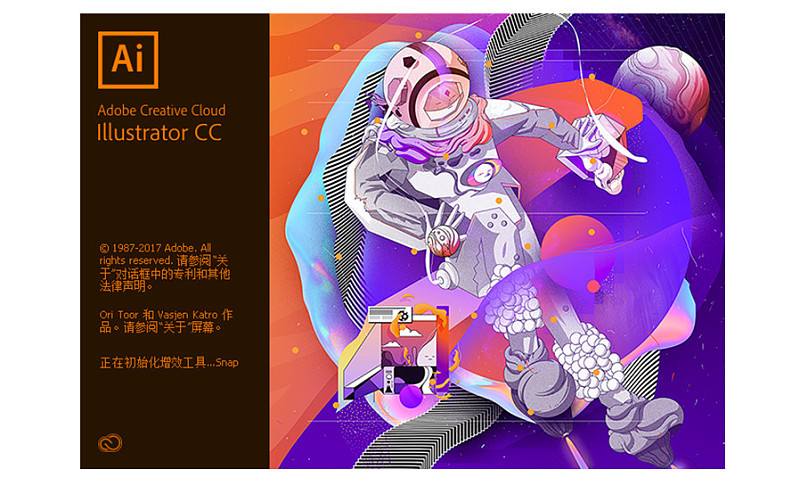
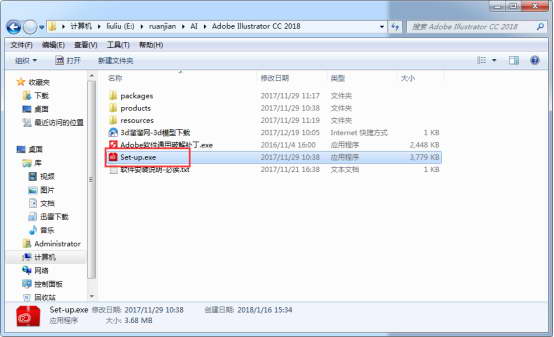
第二步:登录id,打开之后就会提示登录,有id的直接登录,没有注册就可以了。
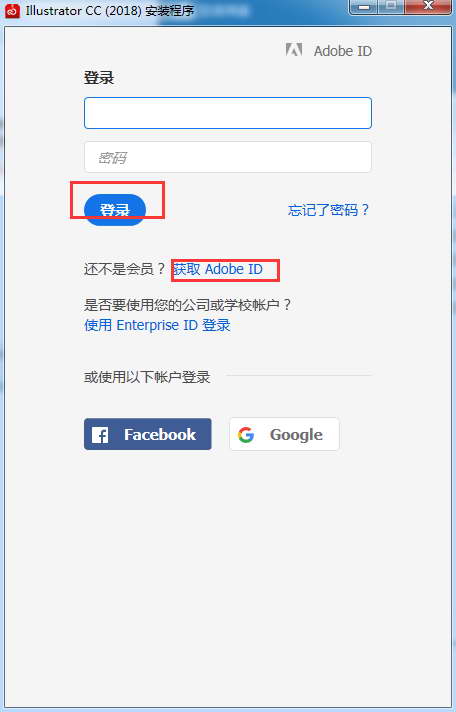
第三步:点击继续,登录之后就会提示使用条款,选择我已阅读,点击继续。
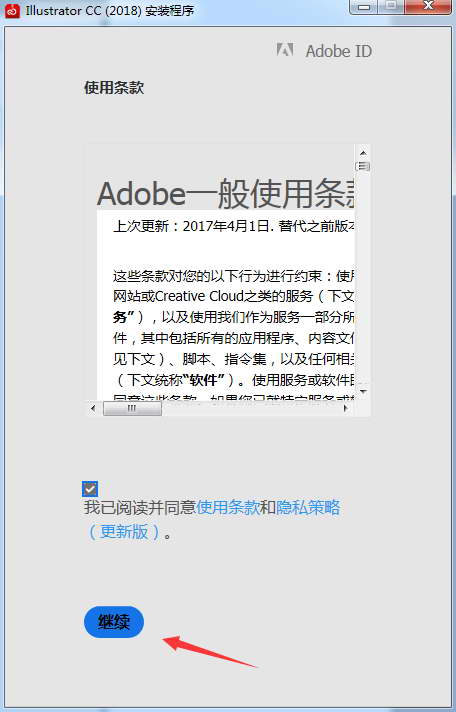
第四步:安装中,Adobeillustratorcc2018正在安装中,需要五分钟左右的时间。
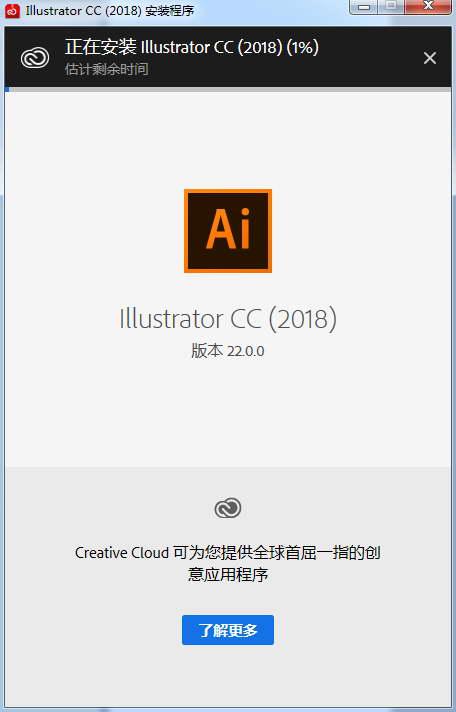
第五步:点击登录,提示需要登录adobeid,点击登录。
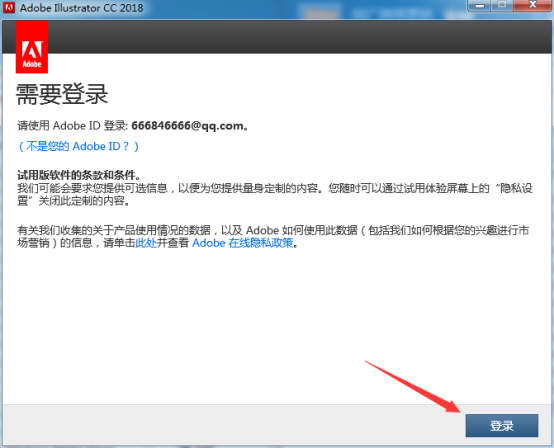
第六步:点击开始试用
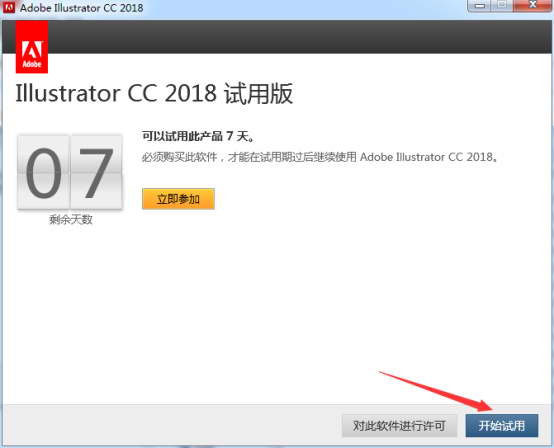
1、下载好安装包后,鼠标右键解压到“AI CC 2018”

2、双击打开“AI_2018”文件夹
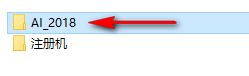
3、先断网,找到并选中【Set-up】鼠标右键“以管理员身份运行”(不断网软件也能安装,但是需要登录Adobe账号)
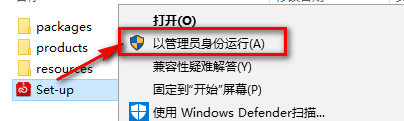
4、软件正在安装,请耐心等待,点击“以后登录”
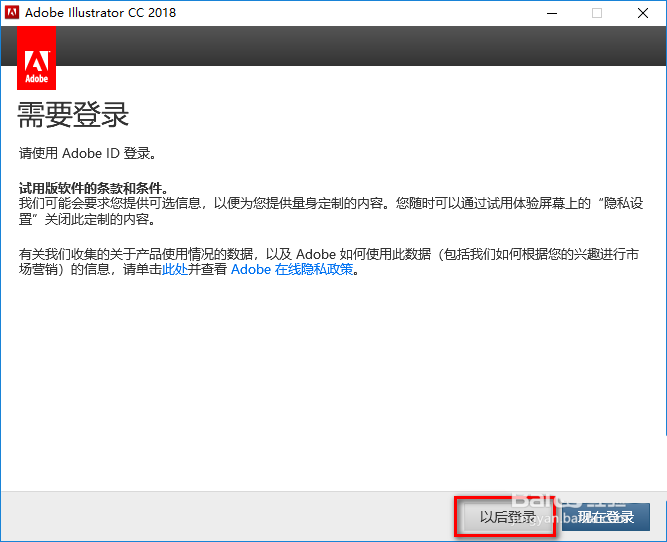
5、点击右上角关闭
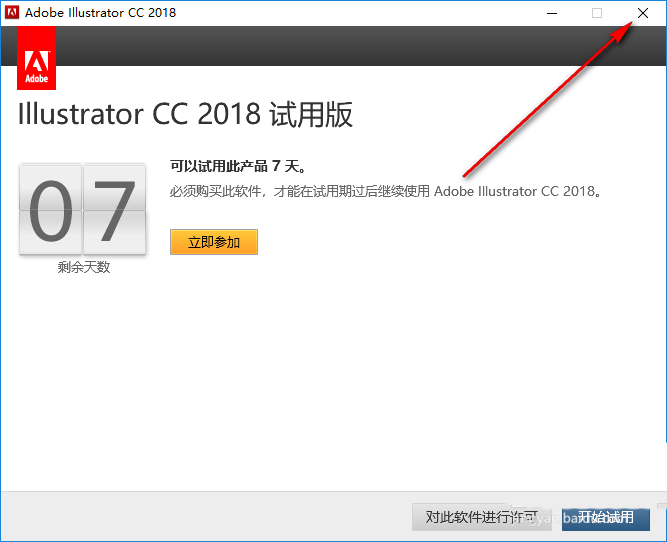
6、点击“是”
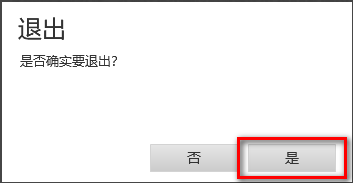
二、软件破解
1、双击打开“注册机”文件夹
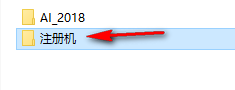
2、选中【amtemu.v0.9.2】,鼠标右键以管理员身份运行(如果打开文件夹后,没有激活软件,说明被杀毒软件当病毒处理了,关闭杀毒软件重新解压即可)
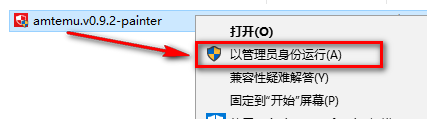
3、选择“Adobe illustrator CC 2018”,点击“Install”
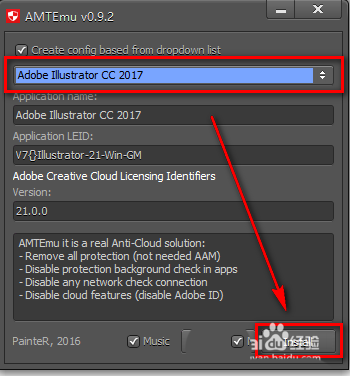
4、会出现一个文件资源管理器。打开安装路径,找到“amtib.dll”(默认路径为:C:\Program Files\Adobe\Adobe Illustrator CC 2018\Support Files\Contents\Windows),找到后选中amtlib.dll ,点击“打开”
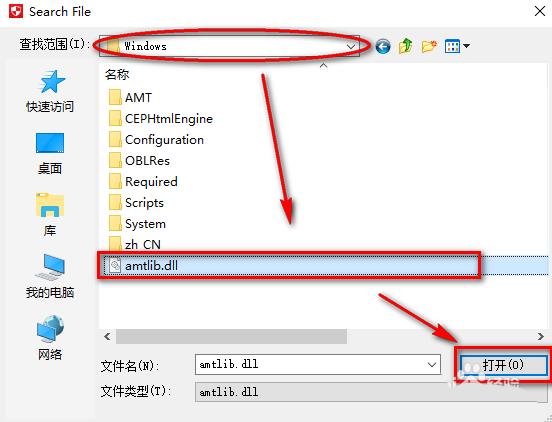
5、在注册机里看到【OK】的字样,说明已经破解成功
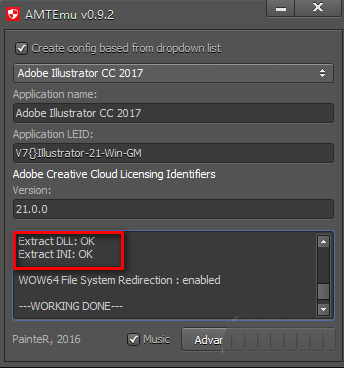
6、在开始菜单中找到并打开软件
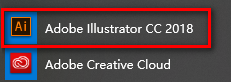
7、安装结束
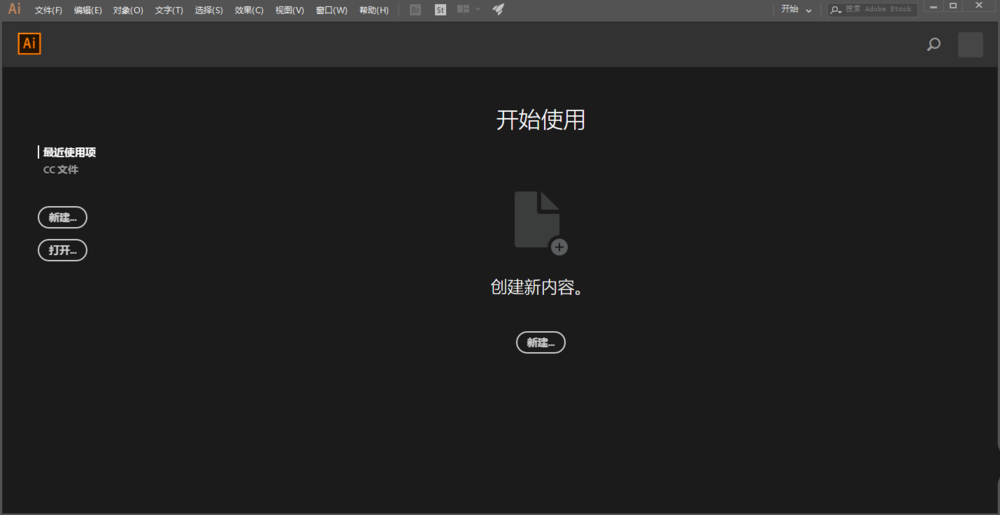
直接选取工具、组选取工具【A】
钢笔、添加锚点、删除锚点、改变路径角度【P】
添加锚点工具【+】
删除锚点工具【-】
文字、区域文字、路径文字、竖向文字、竖向区域文字、竖向路径文字【T】
椭圆、多边形、星形、螺旋形【L】
增加边数、倒角半径及螺旋圈数(在【L】、【M】状态下绘图)【↑】
减少边数、倒角半径及螺旋圈数(在【L】、【M】状态下绘图)【↓】
矩形、圆角矩形工具【M】
画笔工具【B】
铅笔、圆滑、抹除工具【N】
旋转、转动工具【R】
缩放、拉伸工具【S】
镜向、倾斜工具【O】
自由变形工具【E】
混合、自动勾边工具【W】
图表工具(七种图表)【J】
渐变网点工具【U】
渐变填色工具【G】
颜色取样器【I】
油漆桶工具【K】
剪刀、餐刀工具【C】
视图平移、页面、尺寸工具【H】
放大镜工具【Z】
默认前景色和背景色【D】
切换填充和描边【X】
标准屏幕模式、带有菜单栏的全屏模式、全屏模式【F】
切换为颜色填充【<】
切换为渐变填充【>】
切换为无填充【/】
临时使用抓手工具【空格】
精确进行镜向、旋转等操作选择相应的工具后按【回车】
复制物体在【R】、【O】、【V】等状态下按【Alt】+【拖动】
文件操作 新建图形文件【Ctrl】+【N】
打开已有的图像【Ctrl】+【O】
关闭当前图像【Ctrl】+【W】
保存当前图像【Ctrl】+【S】
另存为... 【Ctrl】+【Shift】+【S】
存储副本【Ctrl】+【Alt】+【S】
页面设置【Ctrl】+【Shift】+【P】
文档设置【Ctrl】+【Alt】+【P】
打印【Ctrl】+【P】
打开“预置”对话框【Ctrl】+【K】
回复到上次存盘之前的状态【F12】
编辑操作 还原前面的操作(步数可在预置中) 【Ctrl】+【Z】
重复操作【Ctrl】+【Shift】+【Z】
将选取的内容剪切放到剪贴板【Ctrl】+【X】或【F2】
将选取的内容拷贝放到剪贴板【Ctrl】+【C】
将剪贴板的内容粘到当前图形中【Ctrl】+【V】或【F4】
将剪贴板的内容粘到最前面【Ctrl】+【F】
将剪贴板的内容粘到最后面【Ctrl】+【B】
删除所选对象【DEL】
选取全部对象【Ctrl】+【A】
取消选择【Ctrl】+【Shift】+【A】
再次转换【Ctrl】+【D】
发送到最前面【Ctrl】+【Shift】+【]】
向前发送【Ctrl】+【]】
发送到最后面【Ctrl】+【Shift】+【[】
向后发送【Ctrl】+【[】
群组所选物体【Ctrl】+【G】
取消所选物体的群组【Ctrl】+【Shift】+【G】
锁定所选的物体【Ctrl】+【2】
锁定没有选择的物体【Ctrl】+【Alt】+【Shift】+【2】
全部解除锁定【Ctrl】+【Alt】+【2】
隐藏所选物体【Ctrl】+【3】
隐藏没有选择的物体【Ctrl】+【Alt】+【Shift】+【3】
显示所有已隐藏的物体【Ctrl】+【Alt】+【3】
联接断开的路径【Ctrl】+【J】
对齐路径点【Ctrl】+【Alt】+【J】
调合两个物体【Ctrl】+【Alt】+【B】
取消调合【Ctrl】+【Alt】+【Shift】+【B】
调合选项选【W】后按【回车】
新建一个图像遮罩【Ctrl】+【7】
取消图像遮罩【Ctrl】+【Alt】+【7】
联合路径【Ctrl】+【8】
取消联合【Ctrl】+【Alt】+【8】
图表类型选【J】后按【回车】
再次应用最后一次使用的滤镜【Ctrl】+【E】
应用最后使用的滤镜并调节参数【Ctrl】+【Alt】+【E】

在桌面上找到AI的快捷图标,然后单击鼠标右键在弹出的右键菜单里找到点开选项,点击打开进入AI的操作界面如图所示:
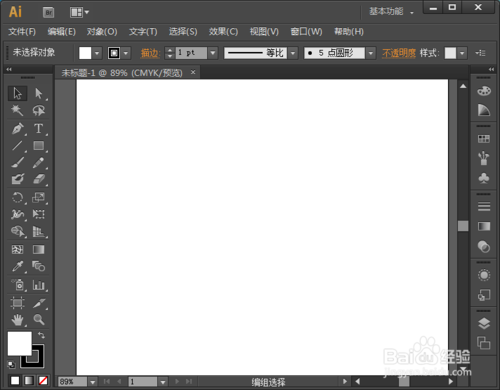
打开AI之后,在打开的界面内找到编辑菜单,如图所示:
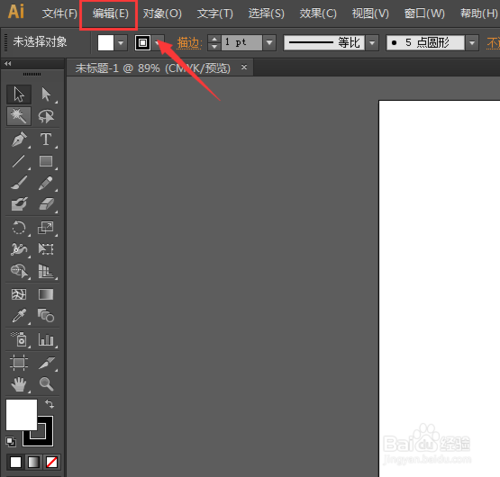
点击编辑菜单在编辑菜单的下拉菜单里首选项,如图所示:
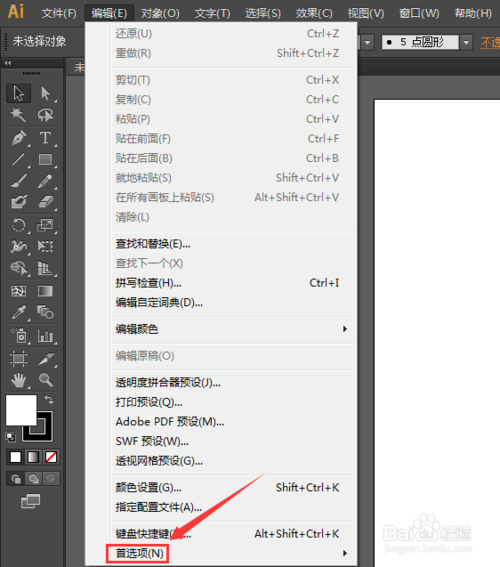
点击首选项在其内找到常规选项,如图所示:
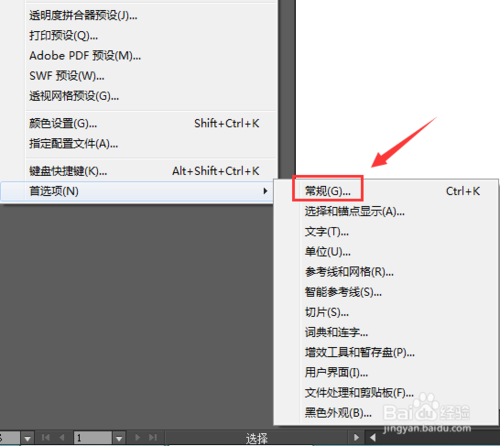
点击常规选项,然后就会弹出首选项设置对话框,如图所示:
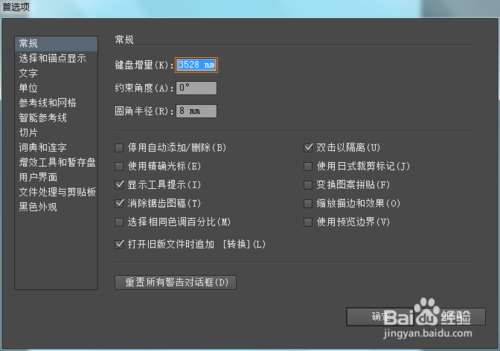
在首选项对话框内左侧找到单位选项,如图所示:
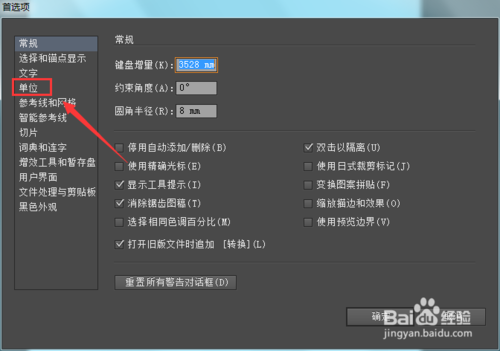
点击单位选项,在其设置界面内根据需要就可以设置单位了,如图所示:
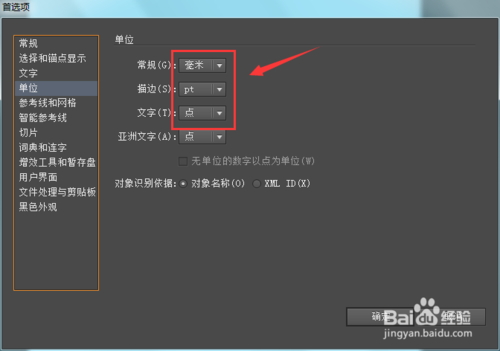
二、Ai画波浪线的教程
双击打开AI软件,新建一个画布。
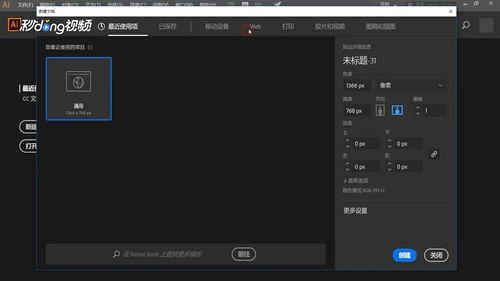
选择画笔工具,按住Shift,在画布上绘制一条直线。
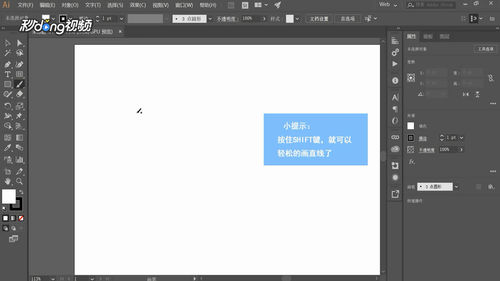
点击“效果”,选择“扭曲与变换”,再点击“波纹效果”。
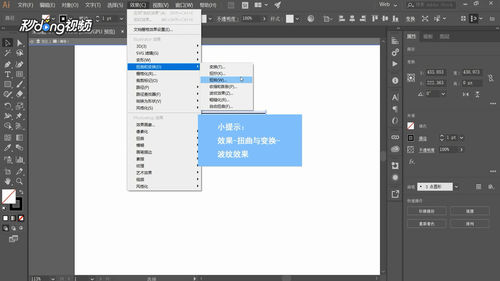
根据需要设置大小、降起数等参数,勾选预览可以实时查看。设置好后点击“确定”即可。
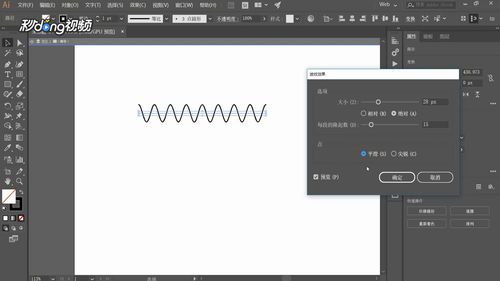
三、AI做印章的方法
新建文档-新建一个正方形的方框(按住shift),填充红色
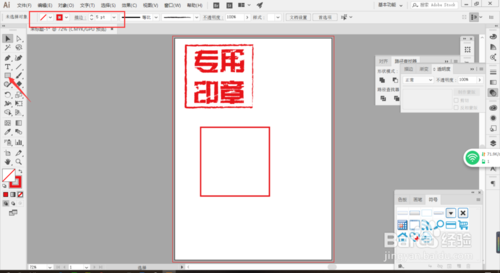
更改方框类型-更改画笔-更改方框描边到适合大小
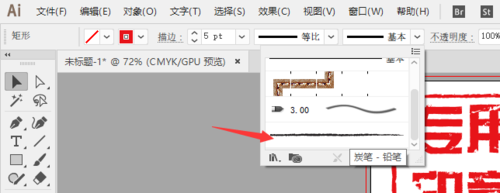
输入文字,更改文字大小、文字字体-调整位置
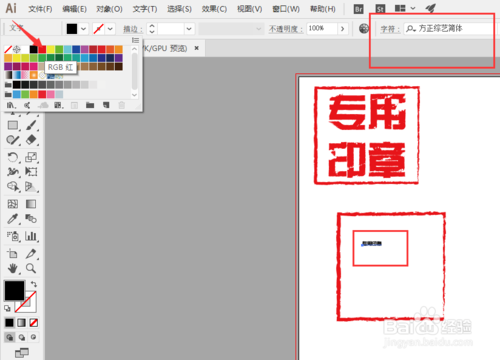
打开透明度-制作蒙版
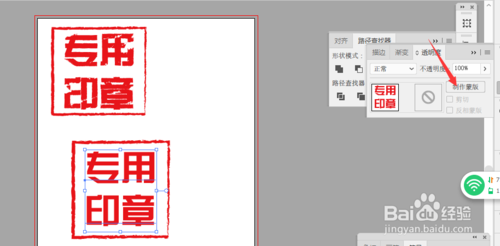
选择画笔(描边为白色)
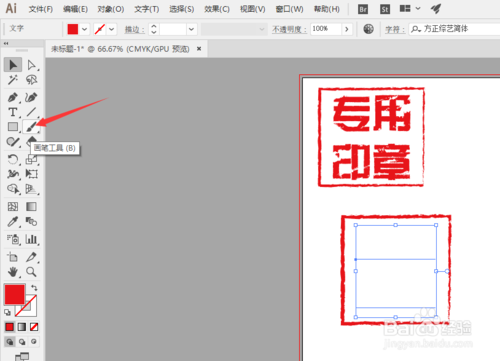
逐渐涂抹就可以得出

操作系统:Windows XP(带有 Service Pack 3)或者Windows Vista(带有Service Pack 1)或Windows 7或者Windows 10。
内存:1GB以上。
硬盘:2GB 可用硬盘空间用于安装;安装过程中需要额外的可用空间(无法安装在基于闪存的可移动存储设备上)。
显卡:1024x768 屏幕(推荐 1280x800),16 位。
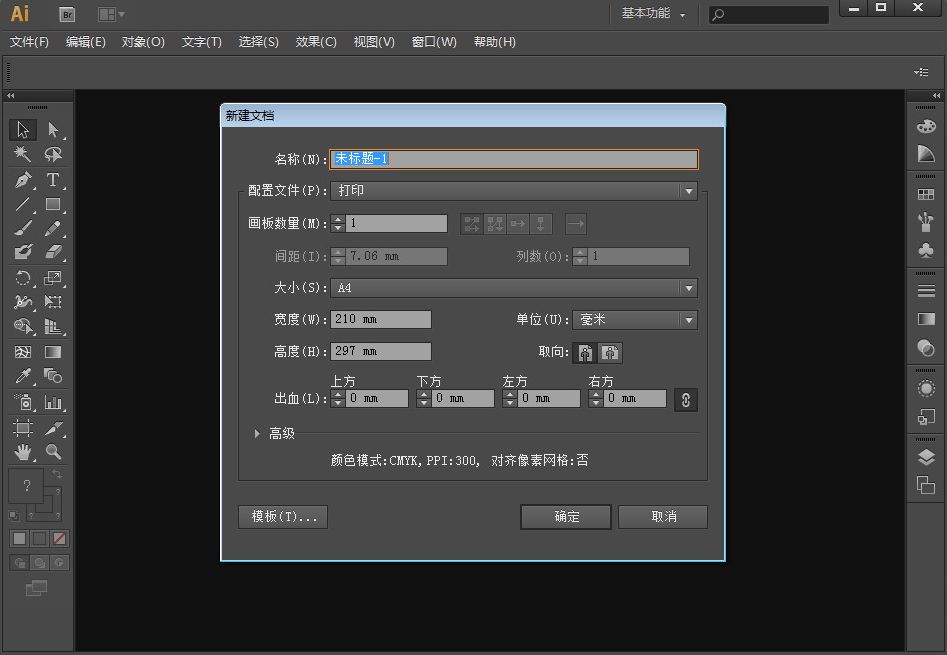
【基本介绍】
Adobe Illustrator CC2018破解版简称aicc2018,出自Adobe公司是全球最为知名的的矢量图形处理软件。Adobe Illustrator CC2018破解版,适合生产任何小型设计到大型的复杂项目。全新的智能属性面板是其最大更新,允许你创建多达1000个画板,使得工作流程大大简化。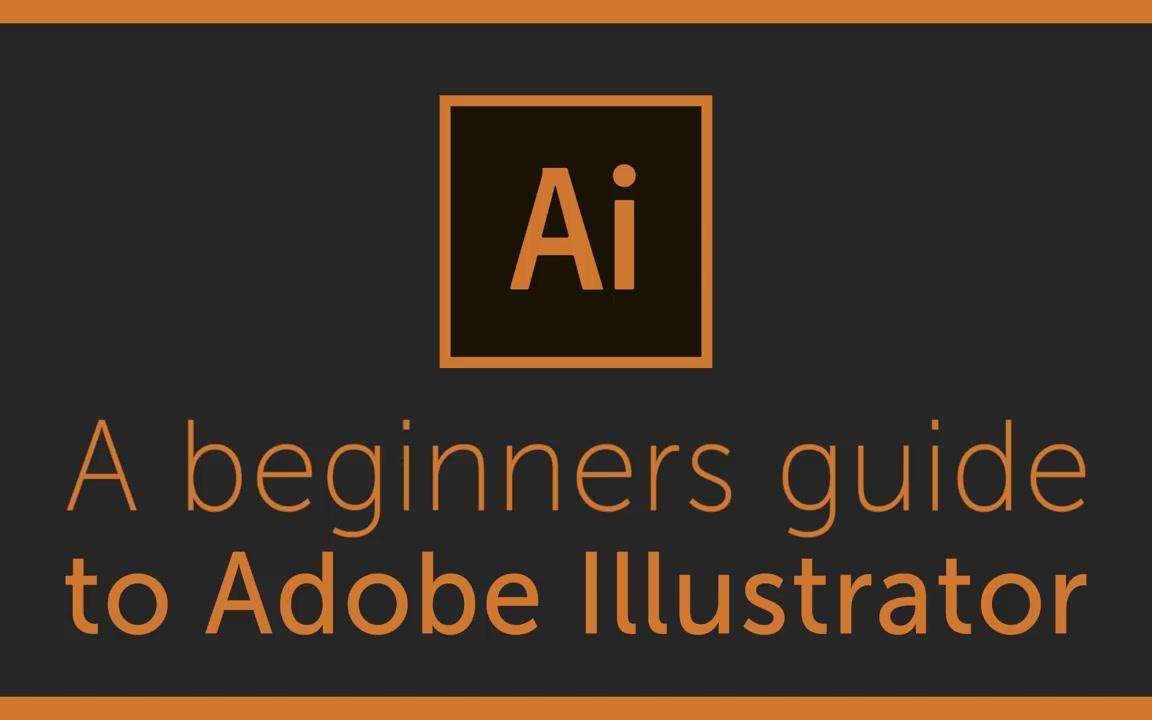
【官方介绍】
Adobe公司近日发布了最新版本的—Illustrator CC 2018(简称AI CC 2018),新版本带来了全新的中文界面和众多实用功能,新的智能“属性”和全新的字体支持让设计人员和艺术家可以更好的组合自己的设计,这款行业标准的矢量图形应用程序,可以适用于印刷、Web、视频和移动设备的徽标、图标、绘图、版式和插图制作。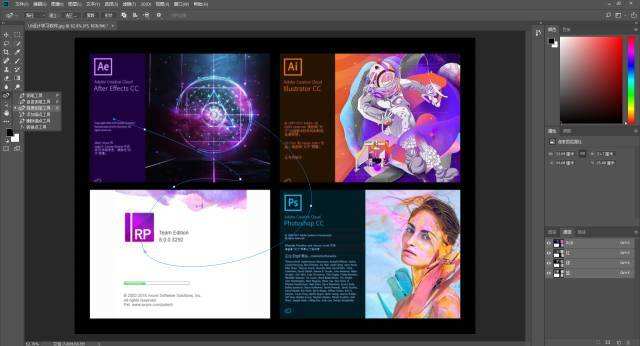
【特色介绍】
1、Illustrator 无处不在数以百万计的设计人员和艺术家正在使用 Illustrator 创造各类内容 - 从 Web 图标和产品包装,再到书籍插图和广告牌
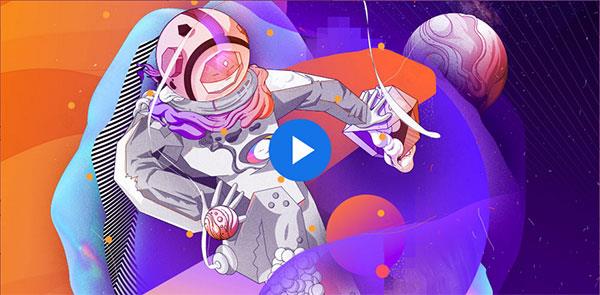
2、任何尺寸具有时代代表性的作品
获取将简单的形状和颜色转换为意蕴深长的徽标、图标和图形所需的所有绘图工具。Illustrator 图稿基于矢量,因此它既可以缩小到移动设备屏幕大小,也可以放大到广告牌大小 - 但不管怎样,都看起来清晰明快

3、华丽的版式足以证明一切
利用全世界最棒的文字工具,将公司名称纳入徽标之中、创建传单或为网站设计建模。通过添加效果、管理样式和编辑单个字符,创建能够完美地表达您的意旨的版式设计

4、无论何处,皆引人注目
创建手绘图,或描摹导入的照片并重新为其上色,将其转换为艺术作品。在任何内容中使用您的插图,包括印刷件、演示文稿、网站、博客和社交媒体

【功能介绍】
1、属性面板属性选项由原来在菜单栏的下面改为一个面板,并且融合了各个面板的主要功能,是AI CC 2018的最大更新。体现在根据选择对象的不同,显示不同的属性内容,这就不用打开多个面板来操作,主要工作由一个属性面板都可以完成
2、操控变形工具
这个工具可能是借鉴了PS的某些功能,对于对象变形方便多了
3、画板工具增强
现在的画板工具按Shift可以选择多个画板,并在属性面板中选择改变尺寸、排列等操作与以前的版本一样,如果电脑显卡配置不好的话,最好是禁用GPU性能,禁用以后2018版在速度等方面感觉比以前的版本要强
4、“属性”面板
?新版Illustrator CC 2018通过在一个位置访问所有控件来提高工作效率。新的智能“属性”面板仅会在您需要时显示所需控件
5、操控变形
在让外观保持自然同时,转换矢量图形。使用“操控变形”,无需调整各条路径或各个锚点,即可快速创建或修改某个图形
6、更多画板
利用AdobeIllustrator CC 2018您可以在一个画布上创建高达1,000个画板,故而您可以在一个文档中处理更多内容
7、风格组合
将预定义的备选字形应用于整个文本块-无需逐一选择和更改每个字形
8、更轻松地整理画板
一次选择多个画板,然后只需单击一下,即可在您的画布上自动将其对齐和整理它们。现在,锁定到某个画板的对象会随画板移动
9、SVG 彩色字体
受益于对SVG OpenType字体的支持,您可以使用包括多种颜色、渐变效果和透明度的字体进行设计
10、可变字体
Illustrator支持OpenType可变字体,因此您可以通过修改字体的粗细、宽度和其他属性,创建您自己的样式 - 同时确保字体仍然忠于原始设计
11、MacBook Pro Touch Bar支持
在上下文MacBook Pro Touch Bar上即时访问需要使用的核心工具
12、还有更多功能
还包括:更短的启动时间和更强的稳定性
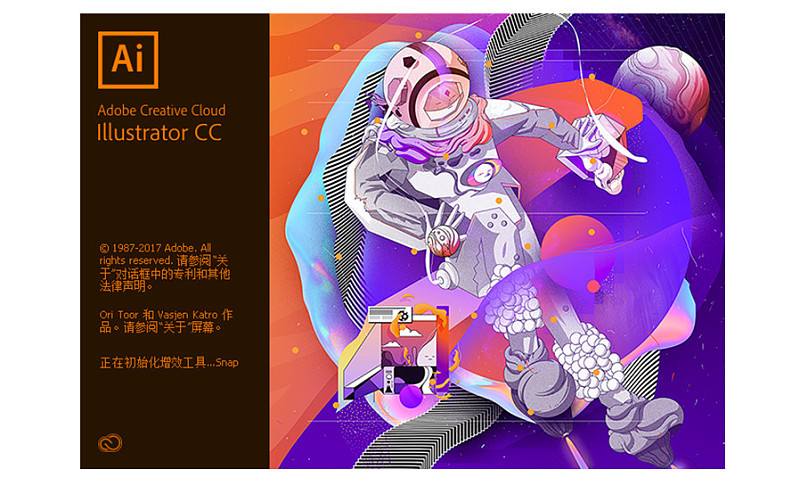
【安装步骤】
第一步:打开安装程序,解压之后找到安装程序。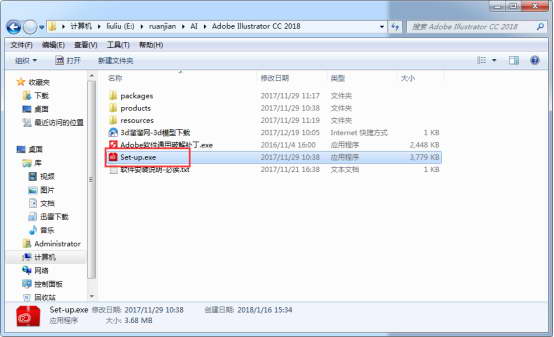
第二步:登录id,打开之后就会提示登录,有id的直接登录,没有注册就可以了。
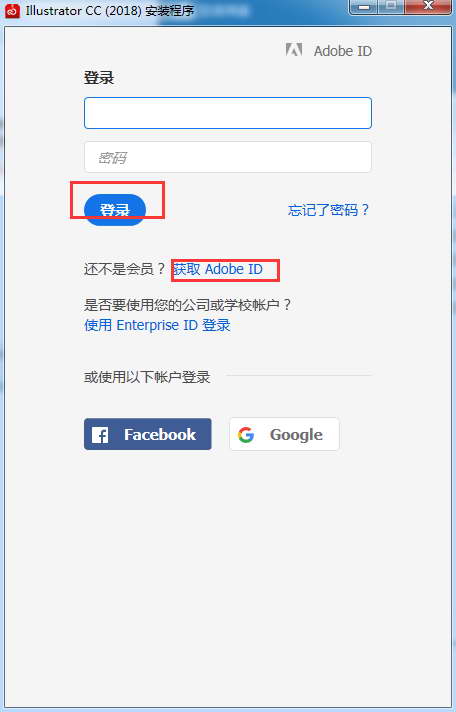
第三步:点击继续,登录之后就会提示使用条款,选择我已阅读,点击继续。
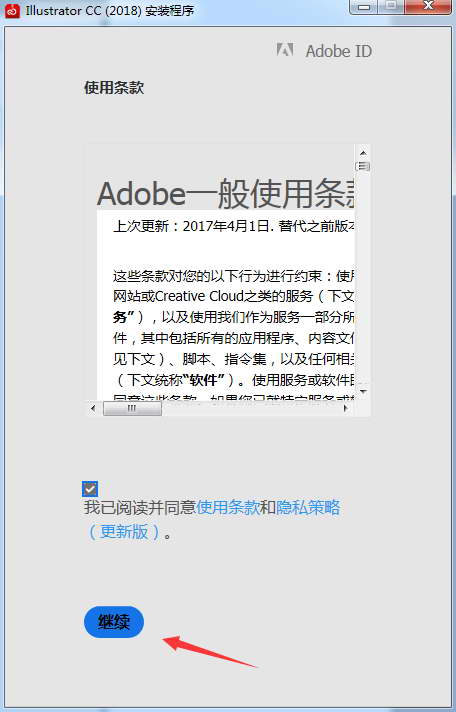
第四步:安装中,Adobeillustratorcc2018正在安装中,需要五分钟左右的时间。
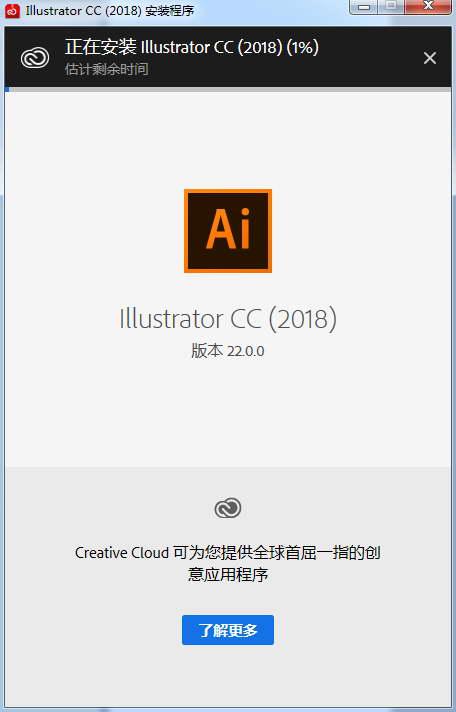
第五步:点击登录,提示需要登录adobeid,点击登录。
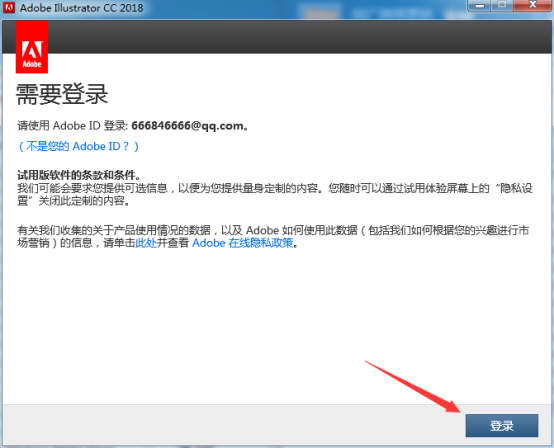
第六步:点击开始试用
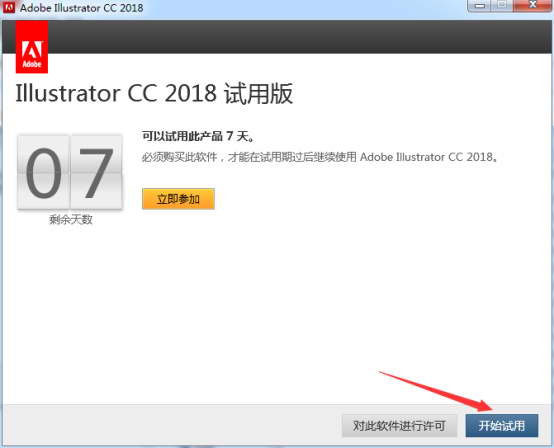
【破解方法】
一、软件安装1、下载好安装包后,鼠标右键解压到“AI CC 2018”

2、双击打开“AI_2018”文件夹
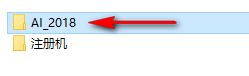
3、先断网,找到并选中【Set-up】鼠标右键“以管理员身份运行”(不断网软件也能安装,但是需要登录Adobe账号)
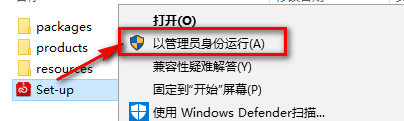
4、软件正在安装,请耐心等待,点击“以后登录”
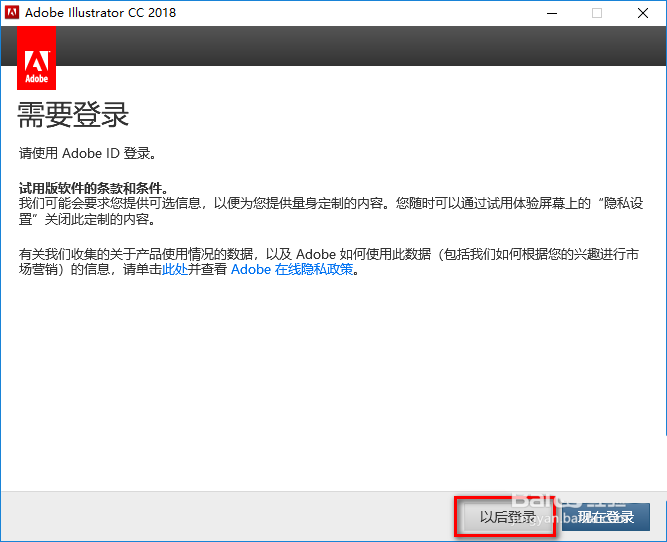
5、点击右上角关闭
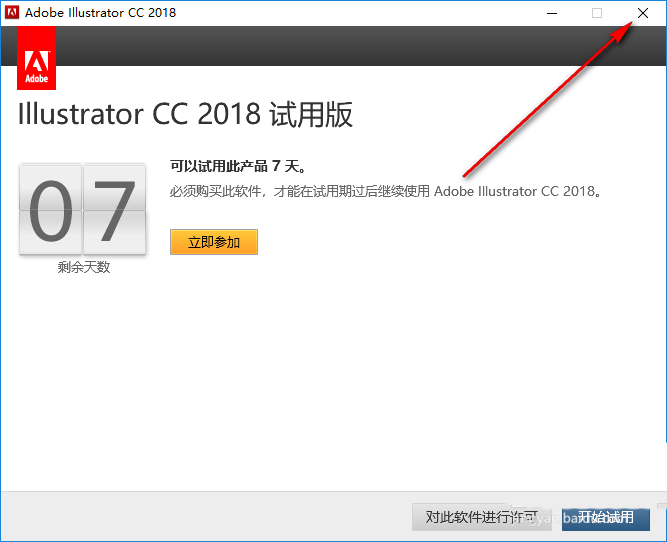
6、点击“是”
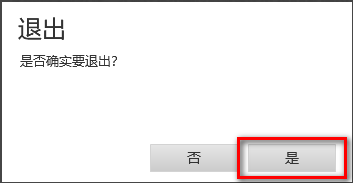
二、软件破解
1、双击打开“注册机”文件夹
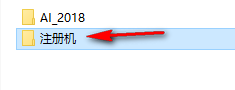
2、选中【amtemu.v0.9.2】,鼠标右键以管理员身份运行(如果打开文件夹后,没有激活软件,说明被杀毒软件当病毒处理了,关闭杀毒软件重新解压即可)
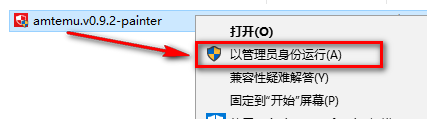
3、选择“Adobe illustrator CC 2018”,点击“Install”
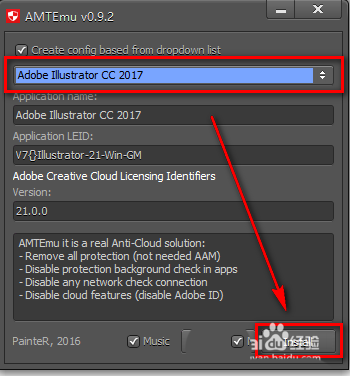
4、会出现一个文件资源管理器。打开安装路径,找到“amtib.dll”(默认路径为:C:\Program Files\Adobe\Adobe Illustrator CC 2018\Support Files\Contents\Windows),找到后选中amtlib.dll ,点击“打开”
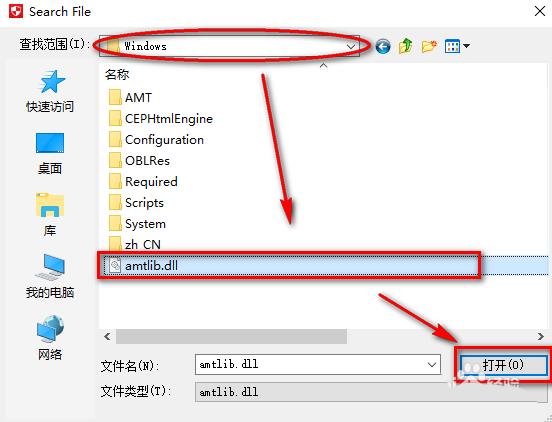
5、在注册机里看到【OK】的字样,说明已经破解成功
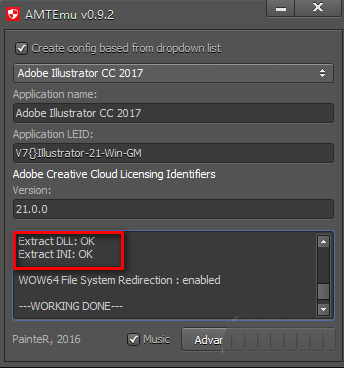
6、在开始菜单中找到并打开软件
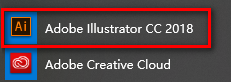
7、安装结束
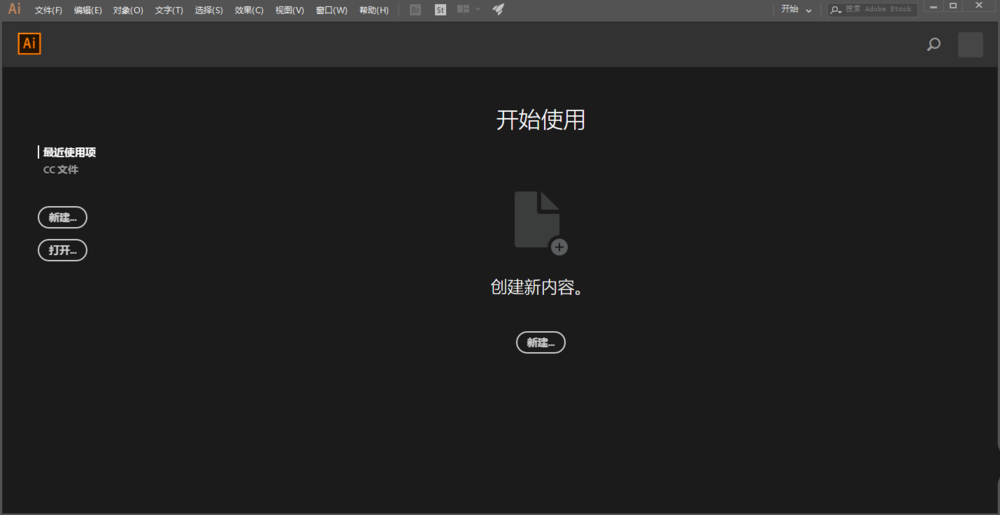
【快捷命令】
移动工具【V】直接选取工具、组选取工具【A】
钢笔、添加锚点、删除锚点、改变路径角度【P】
添加锚点工具【+】
删除锚点工具【-】
文字、区域文字、路径文字、竖向文字、竖向区域文字、竖向路径文字【T】
椭圆、多边形、星形、螺旋形【L】
增加边数、倒角半径及螺旋圈数(在【L】、【M】状态下绘图)【↑】
减少边数、倒角半径及螺旋圈数(在【L】、【M】状态下绘图)【↓】
矩形、圆角矩形工具【M】
画笔工具【B】
铅笔、圆滑、抹除工具【N】
旋转、转动工具【R】
缩放、拉伸工具【S】
镜向、倾斜工具【O】
自由变形工具【E】
混合、自动勾边工具【W】
图表工具(七种图表)【J】
渐变网点工具【U】
渐变填色工具【G】
颜色取样器【I】
油漆桶工具【K】
剪刀、餐刀工具【C】
视图平移、页面、尺寸工具【H】
放大镜工具【Z】
默认前景色和背景色【D】
切换填充和描边【X】
标准屏幕模式、带有菜单栏的全屏模式、全屏模式【F】
切换为颜色填充【<】
切换为渐变填充【>】
切换为无填充【/】
临时使用抓手工具【空格】
精确进行镜向、旋转等操作选择相应的工具后按【回车】
复制物体在【R】、【O】、【V】等状态下按【Alt】+【拖动】
文件操作 新建图形文件【Ctrl】+【N】
打开已有的图像【Ctrl】+【O】
关闭当前图像【Ctrl】+【W】
保存当前图像【Ctrl】+【S】
另存为... 【Ctrl】+【Shift】+【S】
存储副本【Ctrl】+【Alt】+【S】
页面设置【Ctrl】+【Shift】+【P】
文档设置【Ctrl】+【Alt】+【P】
打印【Ctrl】+【P】
打开“预置”对话框【Ctrl】+【K】
回复到上次存盘之前的状态【F12】
编辑操作 还原前面的操作(步数可在预置中) 【Ctrl】+【Z】
重复操作【Ctrl】+【Shift】+【Z】
将选取的内容剪切放到剪贴板【Ctrl】+【X】或【F2】
将选取的内容拷贝放到剪贴板【Ctrl】+【C】
将剪贴板的内容粘到当前图形中【Ctrl】+【V】或【F4】
将剪贴板的内容粘到最前面【Ctrl】+【F】
将剪贴板的内容粘到最后面【Ctrl】+【B】
删除所选对象【DEL】
选取全部对象【Ctrl】+【A】
取消选择【Ctrl】+【Shift】+【A】
再次转换【Ctrl】+【D】
发送到最前面【Ctrl】+【Shift】+【]】
向前发送【Ctrl】+【]】
发送到最后面【Ctrl】+【Shift】+【[】
向后发送【Ctrl】+【[】
群组所选物体【Ctrl】+【G】
取消所选物体的群组【Ctrl】+【Shift】+【G】
锁定所选的物体【Ctrl】+【2】
锁定没有选择的物体【Ctrl】+【Alt】+【Shift】+【2】
全部解除锁定【Ctrl】+【Alt】+【2】
隐藏所选物体【Ctrl】+【3】
隐藏没有选择的物体【Ctrl】+【Alt】+【Shift】+【3】
显示所有已隐藏的物体【Ctrl】+【Alt】+【3】
联接断开的路径【Ctrl】+【J】
对齐路径点【Ctrl】+【Alt】+【J】
调合两个物体【Ctrl】+【Alt】+【B】
取消调合【Ctrl】+【Alt】+【Shift】+【B】
调合选项选【W】后按【回车】
新建一个图像遮罩【Ctrl】+【7】
取消图像遮罩【Ctrl】+【Alt】+【7】
联合路径【Ctrl】+【8】
取消联合【Ctrl】+【Alt】+【8】
图表类型选【J】后按【回车】
再次应用最后一次使用的滤镜【Ctrl】+【E】
应用最后使用的滤镜并调节参数【Ctrl】+【Alt】+【E】

【使用方法】
一、AI设置单位的方法在桌面上找到AI的快捷图标,然后单击鼠标右键在弹出的右键菜单里找到点开选项,点击打开进入AI的操作界面如图所示:
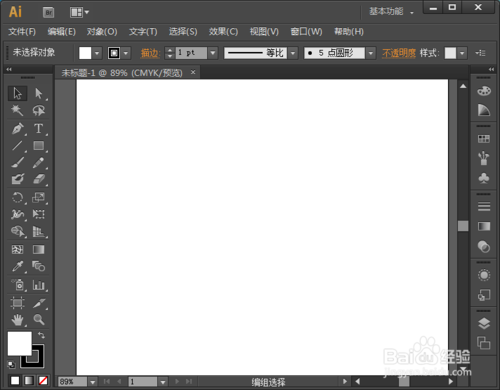
打开AI之后,在打开的界面内找到编辑菜单,如图所示:
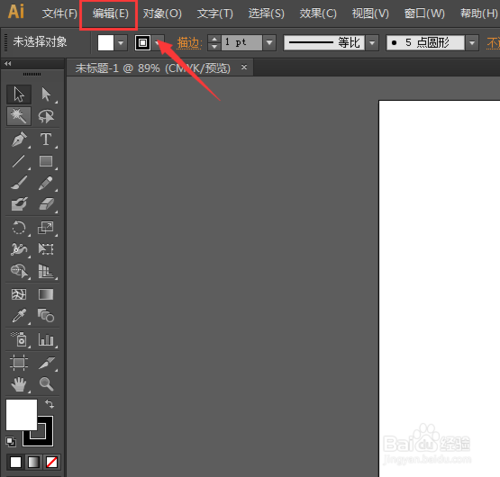
点击编辑菜单在编辑菜单的下拉菜单里首选项,如图所示:
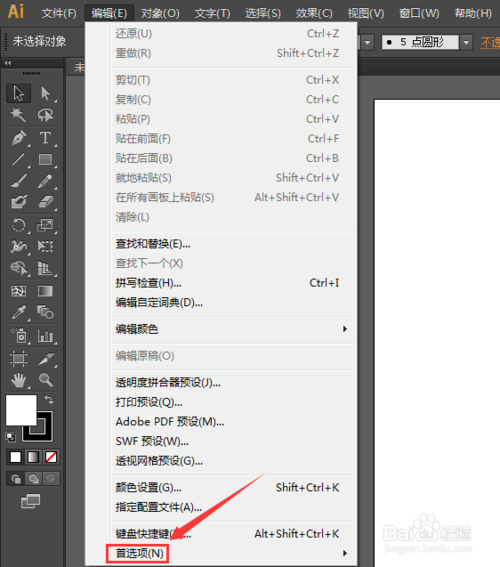
点击首选项在其内找到常规选项,如图所示:
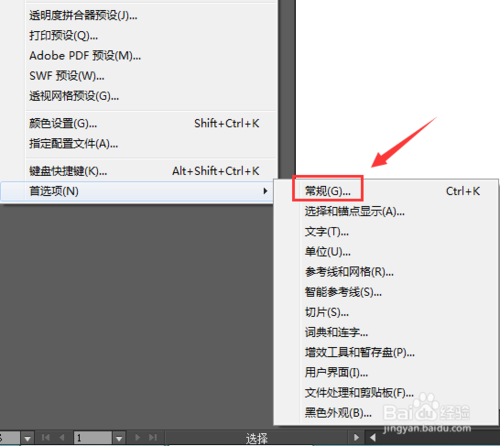
点击常规选项,然后就会弹出首选项设置对话框,如图所示:
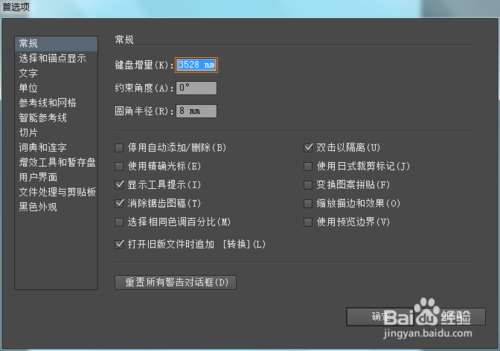
在首选项对话框内左侧找到单位选项,如图所示:
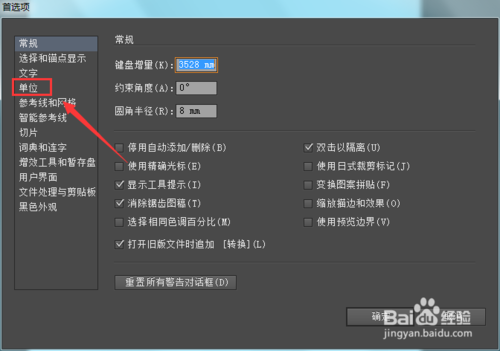
点击单位选项,在其设置界面内根据需要就可以设置单位了,如图所示:
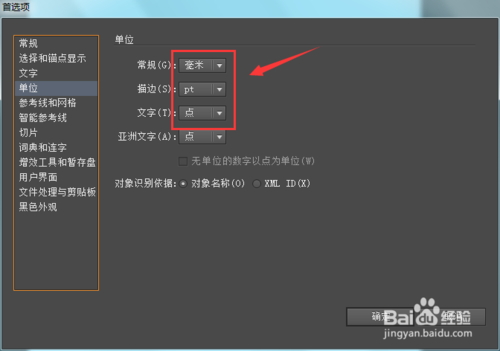
二、Ai画波浪线的教程
双击打开AI软件,新建一个画布。
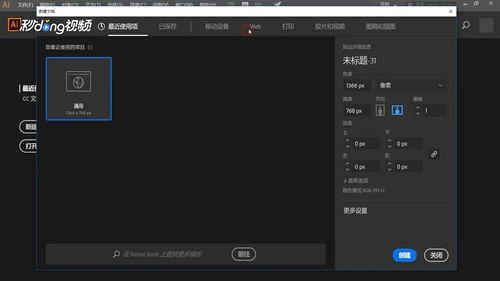
选择画笔工具,按住Shift,在画布上绘制一条直线。
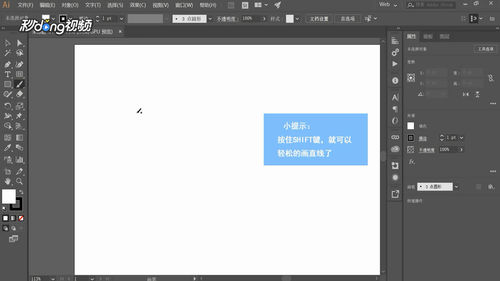
点击“效果”,选择“扭曲与变换”,再点击“波纹效果”。
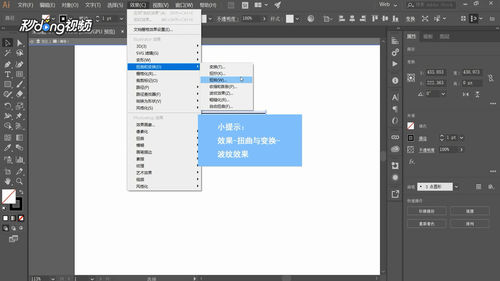
根据需要设置大小、降起数等参数,勾选预览可以实时查看。设置好后点击“确定”即可。
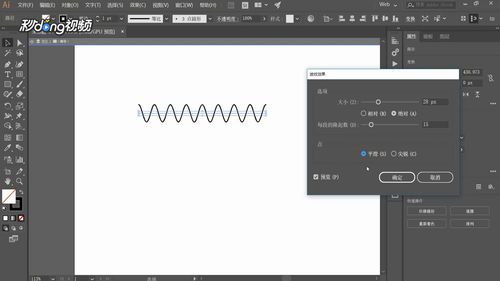
三、AI做印章的方法
新建文档-新建一个正方形的方框(按住shift),填充红色
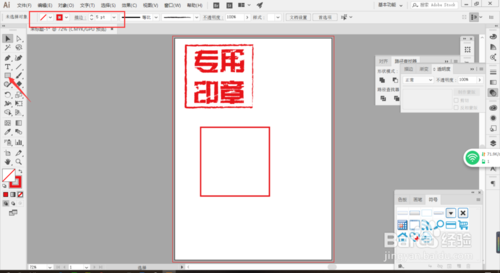
更改方框类型-更改画笔-更改方框描边到适合大小
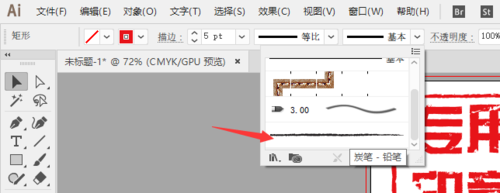
输入文字,更改文字大小、文字字体-调整位置
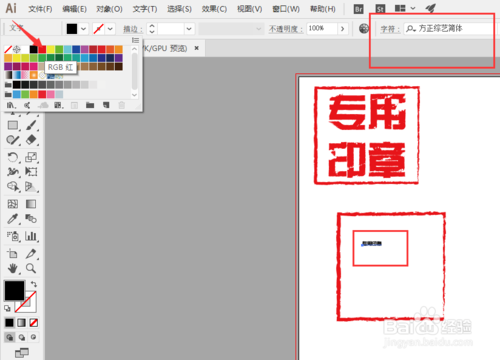
打开透明度-制作蒙版
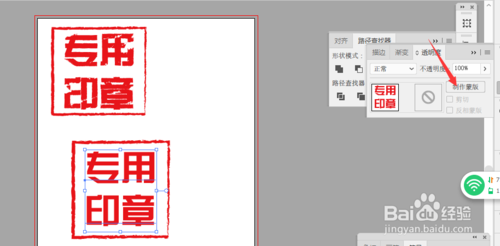
选择画笔(描边为白色)
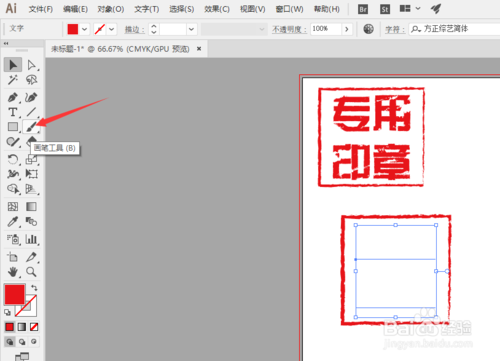
逐渐涂抹就可以得出

【配置需求】
处理器:Intel Pentium 4或AMD Athlon 64。操作系统:Windows XP(带有 Service Pack 3)或者Windows Vista(带有Service Pack 1)或Windows 7或者Windows 10。
内存:1GB以上。
硬盘:2GB 可用硬盘空间用于安装;安装过程中需要额外的可用空间(无法安装在基于闪存的可移动存储设备上)。
显卡:1024x768 屏幕(推荐 1280x800),16 位。

